Отключить режим низкого трафика при подключении к точке доступа iPhone
Чтобы отключить режим низкого трафика (LDM) при подключении к точке доступа iPhone, откройте «Настройки», выберите Wi-Fi, коснитесь сети, к которой вы подключены, и выключите режим низкого трафика. Если вы используете свой iPhone в качестве точки доступа Wi-Fi, вы также можете отключить LDM для мобильных данных.
Привет, я Деванш. Всякий раз, когда я хочу транслировать высококачественное видео или использовать FaceTime на устройствах, подключенных к точке доступа моего iPhone, я отключаю режим низкого трафика, чтобы разблокировать полную скорость.
Программы для Windows, мобильные приложения, игры - ВСЁ БЕСПЛАТНО, в нашем закрытом телеграмм канале - Подписывайтесь:)
В этой статье я покажу вам два способа деактивировать режим низкого трафика на вашем iPhone и отвечу на некоторые распространенные вопросы.
Если вы испытываете низкую скорость передачи данных из-за режима низкого трафика, продолжайте читать, чтобы узнать, как отключить его на вашем iPhone!
2 способа отключить режим низкого трафика на iPhone
Представленный в iOS 13, Режим малого объема данных — это функция, которая оптимизирует использование данных, ограничивая фоновое обновление приложений и автоматические обновления. Хотя он отлично подходит для сохранения данных, он может стать узким местом для скорости соединения или ограничить определенные действия. Вот как вы можете отключить его.
Wi-Fi
Вот шаги, как отключить режим низкого трафика для определенных сетей Wi-Fi на вашем iPhone. Помните, что эти настройки синхронизируются на всех ваших устройствах Apple через iCloud.
- Шаг 1: Открыть Настройки и пойти в Wi-Fi.
- Шаг 2: коснитесь сети, к которой вы подключены.
- Шаг 3: Выключить Режим малого объема данных.


Вы также можете сделать то же самое на своем iPad и Mac. Для iPad действия такие же, как и для iPhone. Для Mac откройте Настройки системы или Предпочтенияидти к Wi-Fiщелкните эллипс рядом с сетью, нажмите Настройки сетии выключить Режим малого объема данных.
Мобильные данные
Вот шаги, чтобы отключить режим низкого трафика для мобильных данных.
Шаг 1: Открыть Настройки и пойти в Сотовая связь или Мобильные данные.
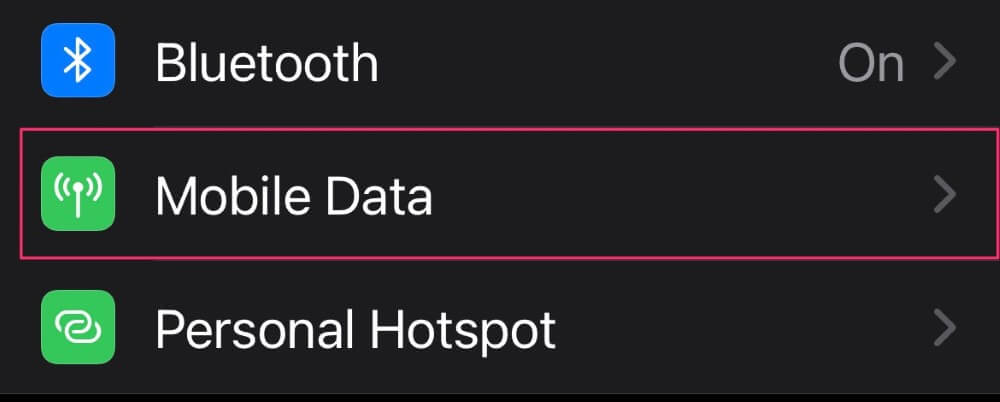
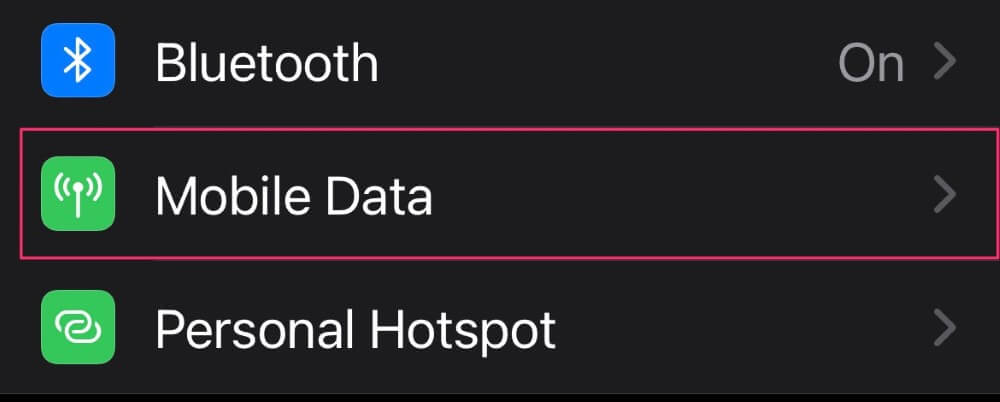
Шаг 2: Кран Сотовая связь или Варианты мобильных данных.
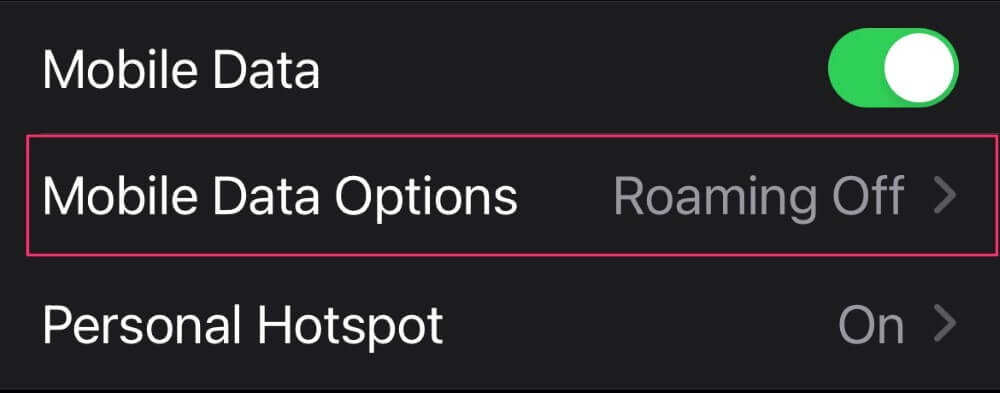
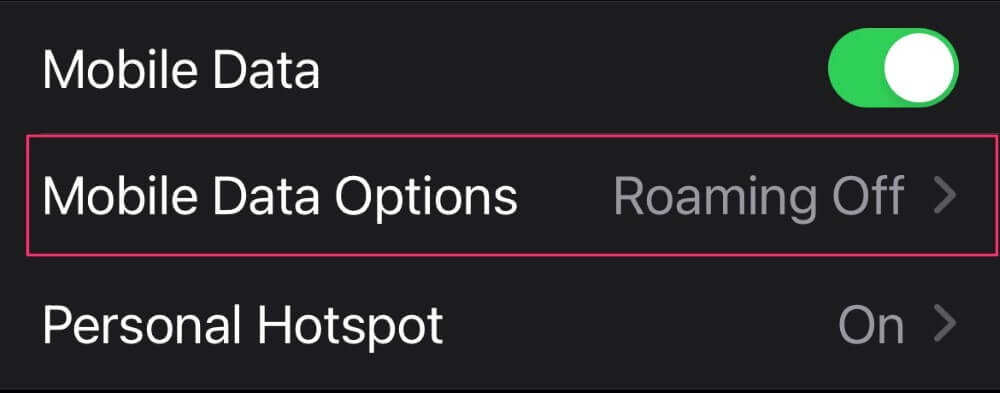
Шаг 3: Идти к Режим данных и выберите Стандартный или Разрешить больше данных в 5G.
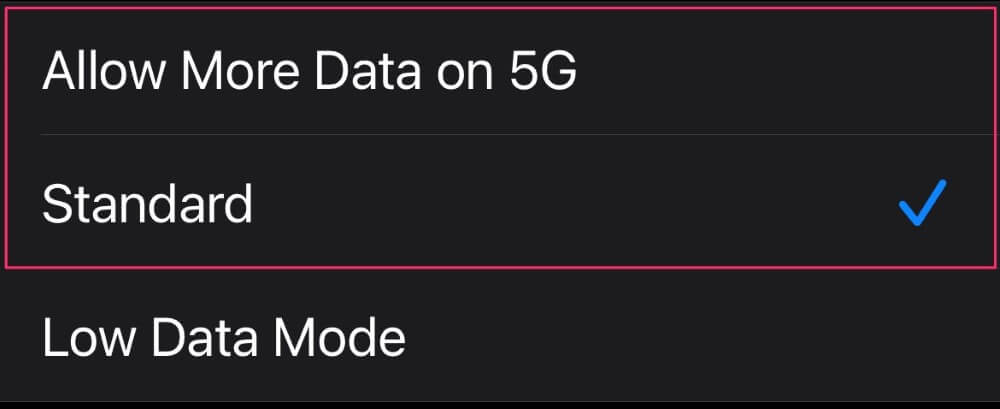
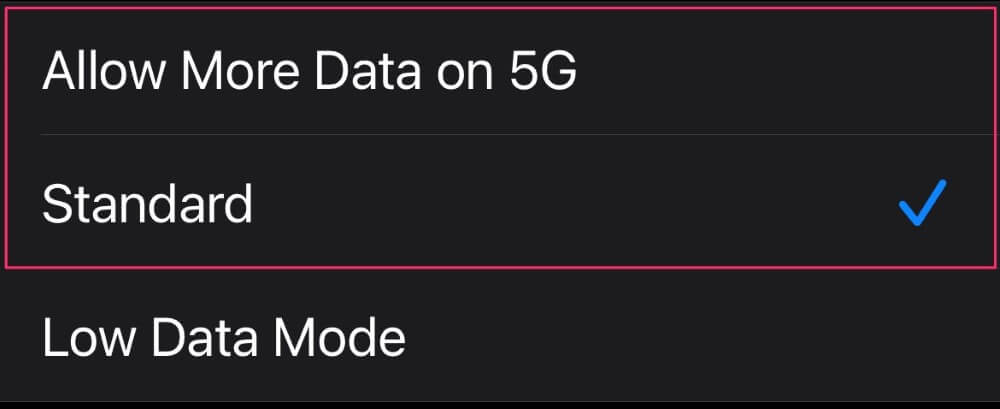
Выключив режим низкого трафика, вернитесь на главный экран и подключитесь к точке доступа iPhone, как обычно. Ваши подключенные устройства теперь должны иметь более плавное и неограниченное соединение для передачи данных!
Часто задаваемые вопросы
Вот несколько распространенных вопросов об отключении режима низкого трафика на вашем iPhone.
Что делать, если подключенные устройства по-прежнему работают на низкой скорости после отключения режима низкого объема данных?
Вы можете применить альтернативные советы для увеличения скорости, например уменьшить расстояние между устройствами, ограничить фоновую активность и перезагрузить iPhone. В этой статье вы найдете дополнительные советы, которые помогут ускорить точку доступа вашего iPhone.
Влияет ли отключение режима низкого трафика на срок службы батареи вашего iPhone?
Отключение режима низкого расхода данных на вашем iPhone может увеличить использование данных, что потенциально может привести к увеличению энергопотребления, но это не будет значительным. Чтобы сэкономить заряд батареи при использовании iPhone, прочтите эту статью, чтобы узнать о режиме низкого энергопотребления.
Можете ли вы отслеживать использование мобильных данных на iPhone?
Да. Открыть Настройки и пойти в Сотовая связь или Мобильные данные. Здесь вы можете увидеть, сколько мобильных данных потребляет каждое приложение. Вы также можете нажать Системные службы под Мобильные данные. Для получения более подробной информации проверьте это Страница поддержки Apple.
Заключение
В зависимости от вашего варианта использования есть два способа отключить режим низкого трафика на вашем iPhone. Для Wi-Fi откройте сеть Wi-Fi, к которой вы подключены, в настройках и отключите режим низкого трафика. Для мобильных данных откройте «Параметры сотовой связи» или «Мобильные данные» и выберите «Стандартный».
Режим низкого объема данных может помочь свести к минимуму использование данных, но он ограничивает ваше использование и ограничивает скорость. Я надеюсь, что эти шаги показали вам, как успешно отключить его!
У вас есть дополнительные вопросы об отключении режима низкого трафика на вашем iPhone? Дай мне знать в комментариях!
Программы для Windows, мобильные приложения, игры - ВСЁ БЕСПЛАТНО, в нашем закрытом телеграмм канале - Подписывайтесь:)






